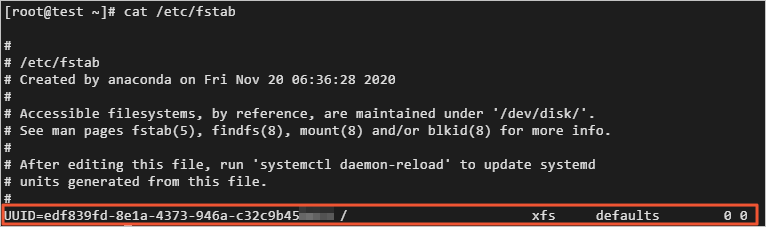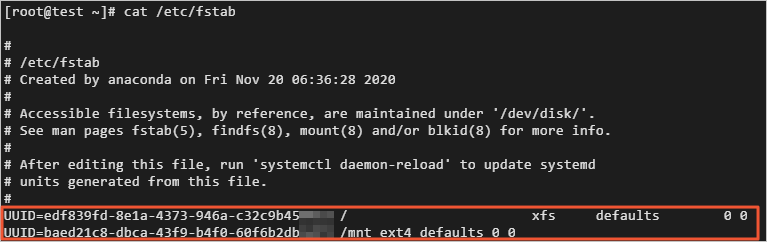| 如何正确配置Linux实例/etc/fstab文件中的块设备?-阿里云服务器ECS使用教程 |
|
当您的Linux实例/etc/fstab文件中未正确配置要自动挂载的文件系统信息或者存在已不可用的文件系统信息,重启系统后可能导致ECS实例的操作系统无法正常启动。您可以通过实例健康诊断工具进行问题修复。 问题描述:Linux实例的/etc/fstab文件中,如果未正确配置要自动挂载的文件系统信息,或者存在多余的文件系统配置信息,但其所在的块设备已经不存在或者已从实例上卸载,则重启系统后可能导致系统无法正常启动。 |
206
新用户注册立享888元代金券大礼包!
免费注册
- 100倍故障赔偿
- 3天无理由退款
- 7x24小时服务
- 0元快速备案
- 1V1专席秘书
Copyright © 2023 版权所有:湖南尊托云数科技有限公司  工信部ICP备案号:湘ICP备2022009064号-1
工信部ICP备案号:湘ICP备2022009064号-1  湘公网安备 43019002001723号
湘公网安备 43019002001723号  统一社会信用代码:91430100MA7AWBEL41 本站为小鸟云代理商:
统一社会信用代码:91430100MA7AWBEL41 本站为小鸟云代理商: 《增值电信业务经营许可证》B1-20160477
《增值电信业务经营许可证》B1-20160477